Python es importante en el mundo de la programación
Según una encuesta realizada por JetBrains, “Python es el lenguaje principal utilizado por el 84% de los programadores que usan Python. Además, casi el 58% de los desarrolladores usan Python para el análisis de datos, mientras que el 52% lo usa para el desarrollo web. El uso de Python para DevOps, aprendizaje automático y rastreo web o raspado web sigue de cerca junto con una multitud de otros usos."
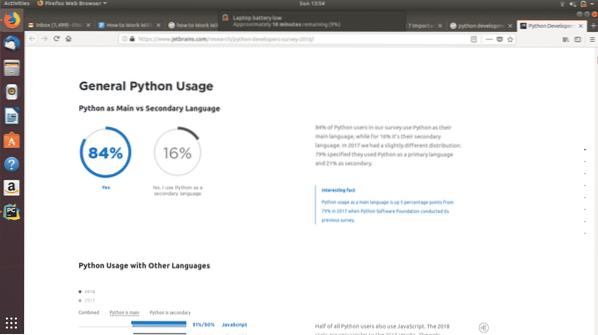
Resultados de la encuesta de desarrolladores de Python 2018
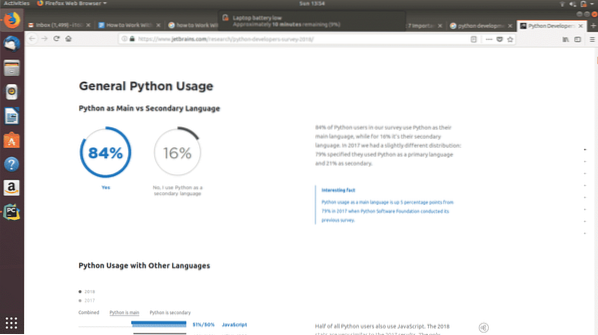
PyCharm: un IDE multiplataforma para desarrolladores de Python
Para aprovechar Python al máximo, especialmente en términos de análisis de datos, es importante encontrar un entorno de desarrollo integrado que ofrezca lo mejor en términos de edición de código y visualización de resultados. PyCharm es un IDE desarrollado por JetBrains, el cerebro detrás de las grandes herramientas de desarrollo como PhpStorm.
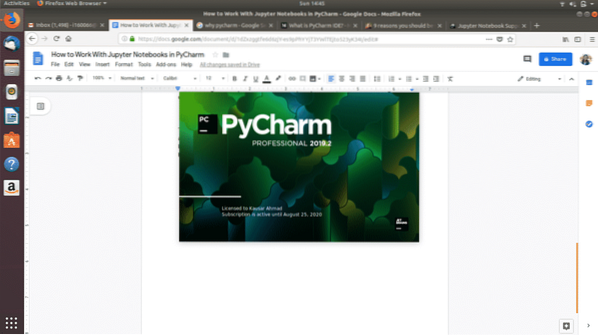
El componente principal de PyCharm, su editor de código, ofrece autocompletado inteligente basado en el contexto de código, sugerencias de código y fragmentos de código. Permite a los programadores crear bloques de código lógico para separar módulos de programa. El editor es eficiente para identificar y resaltar errores a medida que se escribe el código. La navegación por el código nunca ha sido tan fácil, ya que PyCharm permite a los programadores saltar rápidamente a un fragmento, objeto o clase en particular en el código fuente. PyCharm también tiene toneladas de funciones de refactorización que facilitan a los desarrolladores realizar cambios organizados. El soporte para tecnologías web como HTML, CSS, JavaScript y más, combinado con el entorno de página web de visualización y edición en vivo de PyCharm, lo convierte en una herramienta poderosa para el desarrollo web en Python.
"Programación alfabetizada" con Jupyter Notebook
Otro IDE que entra en juego cuando se habla de Python es Jupyter Notebook, antes conocido como IPython Notebook. Jupyter Notebook es especialmente importante para dar forma a lo que Donald Knuth, un científico informático de Stanford, llamó "programación alfabetizada". La programación alfabetizada es una forma estándar de programación que se centra en la legibilidad humana del código. Permite a los programadores dar forma a las unidades lógicas de su código, el significado de esas unidades de código y sus resultados. Compilado, un cuaderno presenta el código como un proceso de pensamiento completo y comprensible y su manifestación tecnológica.
Para respaldar la programación alfabetizada, Jupyter Notebook tiene una multitud de herramientas disponibles que brindan total libertad para editar código con su prosa de apoyo relevante. Comenzando en el nivel básico, los cuadernos (los archivos en los que se escribe el código) tienen la capacidad de separar el código en "celdas". Las celdas facilitan la diferenciación entre funciones específicas. Además de las celdas de código, hay celdas de marcado disponibles donde es fácil escribir descripciones de código, significado o resultados. Las opciones de edición para las celdas de marcado son infinitas; puede jugar con formatos de texto, imágenes e incluso ecuaciones y diagramas matemáticos.
Con el amplio soporte para integrar Jupyter Notebook en PyCharm, los desarrolladores han encontrado que es mucho más fácil crear, ejecutar y depurar códigos fuente mientras examinan sus resultados simultáneamente.
Qué funciones se incluyen para los cuadernos Jupyter en PyCharm?
PyCharm le permite realizar cambios en su documento de origen de varias formas:
- Editar y hacer vistas previas
- Utilice el cuaderno como código fuente con definiciones en forma de textos
- Vistas previas en vivo junto con depuración
- Opciones para guardar automáticamente su código
- Resaltado de todo tipo de errores y errores de sintaxis
- Posibilidad de agregar comentarios de línea
- Capacidad para ejecutar y obtener una vista previa de los resultados simultáneamente
- Permite usar el depurador dedicado de Jupyter Notebook
Vamos a reconocer .archivos ipynb con el icono
Cuaderno Jupyter en PyCharm
Las potentes capacidades de edición y escritura de código de Jupyter Notebook y el módulo de depuración de élite dedicado de PyCharm para Jupyter, la navegación de código, el soporte de framework, el soporte de plugins y la detección de errores combinados pueden formar un entorno de desarrollo que carece de poco.
Ahora la pregunta es cómo lograr un entorno de desarrollo integrado que combine las funcionalidades de PyCharm y Jupyter Notebook. La respuesta corta es que esto solo es posible actualmente con una versión con licencia de PyCharm Professional. PyCharm Professional no es gratis. Sin embargo, puede obtener una licencia gratuita si está afiliado a un instituto educativo y tiene una .edu dirección de correo electrónico.
La respuesta larga a la pregunta antes mencionada de cómo integrar Jupyter Notebook con PyCharm se da a continuación:
- Primero, debes crear un nuevo proyecto.
- En ese proyecto, cree un nuevo archivo ipynb yendo a Archivo> Nuevo…> Jupyter Notebook.Esto debería abrir un nuevo archivo de cuaderno.
- Si no tiene instalado el paquete Jupyter Notebook, aparecerá un error sobre el archivo ipynb recién abierto. El error dice "El paquete de Jupyter no está instalado" y junto a él tendrá la opción "Instalar el paquete de jupyter".
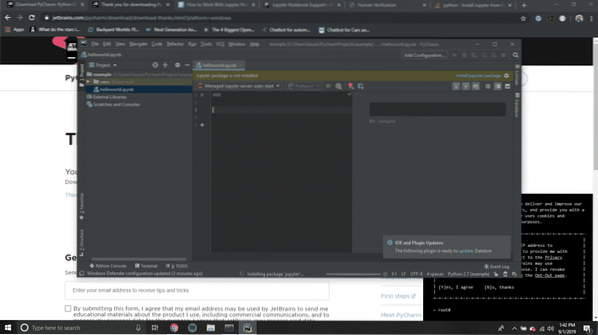 Haga clic en "Instalar paquete jupyter". Esto iniciará el proceso de instalación que puede ver haciendo clic en los procesos en ejecución en la esquina inferior derecha de la ventana de PyCharm.
Haga clic en "Instalar paquete jupyter". Esto iniciará el proceso de instalación que puede ver haciendo clic en los procesos en ejecución en la esquina inferior derecha de la ventana de PyCharm. 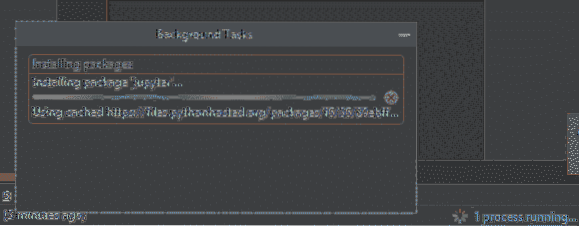
- Para comenzar a explorar Jupyter Notebook en PyCharm, cree celdas de código y ejecútelas.
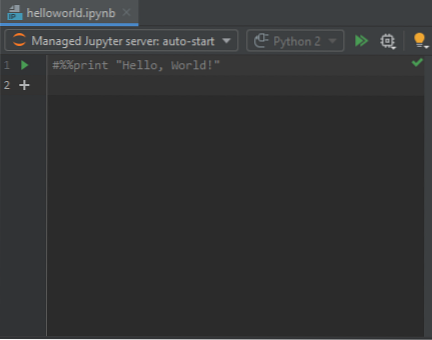
- Para iniciar el servidor Jupyter, ejecute la celda de código.A continuación, el servidor Jupyter se inicia utilizando el puerto 8888 de forma predeterminada en el host local. Puede ver estas configuraciones en la ventana de herramientas del servidor.Una vez iniciado, puede ver el servidor sobre la ventana de su código fuente y junto a él puede ver el kernel creado como "Python 2" o "Python 3".
- Ahora puede acceder a la pestaña de variables en PyCharm para ver cómo cambian los valores de sus variables a medida que ejecuta celdas de código. Esto ayuda a depurar.
- Incluso puede establecer puntos de interrupción en las líneas de código y luego hacer clic en el icono Ejecutar, y seleccionar "Depurar celda" (o, alternativamente, utilizar el acceso directo Alt + Mayús + Entrar) para comenzar la depuración.
- Las siguientes pestañas en la parte inferior de la ventana de PyCharm son esenciales para usar Jupyter Notebook:
 La pestaña "TODO" es donde puede ver los comentarios TODO y navegar fácilmente hacia ellos haciendo doble clic en ellos en la pestaña TODO. La pestaña "Jupyter" es el registro del servidor Jupyter. La "Terminal" es la terminal de Python donde puede escribir comandos de Python. La "Consola de Python" es la consola donde puede ver el código y su salida línea por línea.
La pestaña "TODO" es donde puede ver los comentarios TODO y navegar fácilmente hacia ellos haciendo doble clic en ellos en la pestaña TODO. La pestaña "Jupyter" es el registro del servidor Jupyter. La "Terminal" es la terminal de Python donde puede escribir comandos de Python. La "Consola de Python" es la consola donde puede ver el código y su salida línea por línea.
Llevarse bien con la interfaz de usuario
De los muchos componentes de la interfaz de usuario, comencemos a explorar aquellos con los que puede trabajar.
Modos de visualización
PyCharm ofrece tres modos de visualización para editar los archivos de su cuaderno de Jupyter:
1. Modo solo editor
Esto permite agregar y editar celdas del cuaderno.
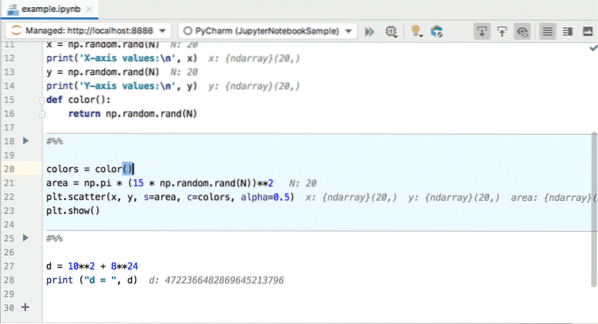
2. Modo de vista dividida
El modo de vista dividida le permite agregar celdas y obtener una vista previa de su salida. Este es también el modo de visualización predeterminado para todos los cuadernos de Jupyter en PyCharm.
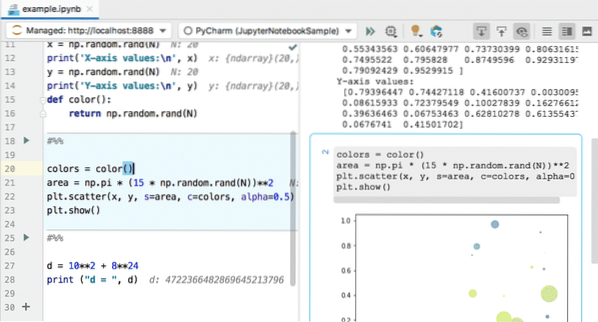
3. Modo de solo vista previa
Aquí puede obtener una vista previa de los resultados de ejecución de su código, celdas sin procesar y rebajas de código.
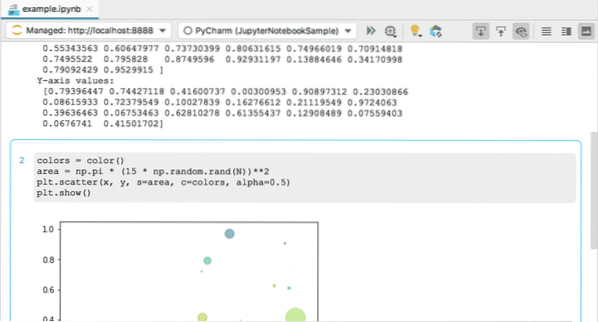
Barra de herramientas
La barra de herramientas proporciona una serie de atajos que brindan acceso rápido a todas las operaciones básicas con las que va a trabajar.
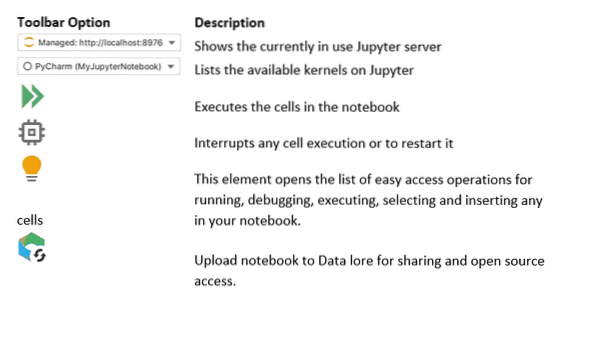
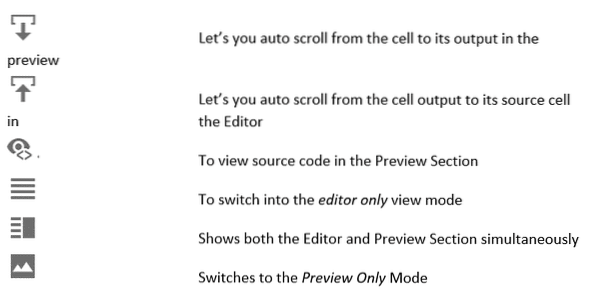
El registro del servidor
El registro del servidor aparece cuando inicia cualquiera de los servidores Jupyter. Muestra el estado actual del servidor y el enlace al cuaderno en el que está trabajando actualmente.
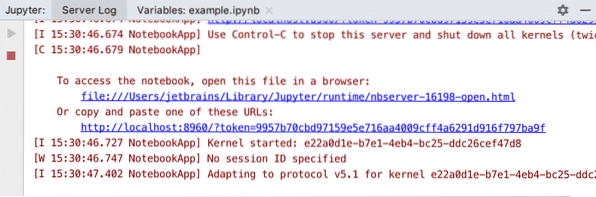
La pestaña Variables
Esta pestaña proporciona un informe detallado sobre los valores de las variables presentes en la celda ejecutada.
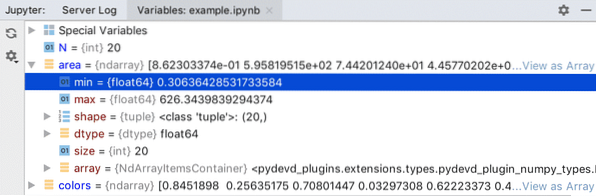
Ahora que está familiarizado con los conceptos básicos de edición y depuración de Jupyter Notebooks en PyCharm, puede continuar e instalar el paquete de Jupyter en PyCharm usted mismo. A partir de aquí, puede explorar completamente sus funciones y utilizarlas a su satisfacción!
 Phenquestions
Phenquestions



